今天小编分享一下win10系统32位系统提示Group policy Client错误无法进入桌面问题的处理方法,在操作win10电脑的过程中常常不知道怎么去解决win10系统32位系统提示Group policy Client错误无法进入桌面的问题,有什么好的方法去处理win10系统32位系统提示Group policy Client错误无法进入桌面呢?今天本站小编教您怎么处理此问题,其实只需要 1、开机时候按住键盘上F8键,接着进入“高级启动选项”菜单,其次我们选择进入“安全模式”; 2、当系统进入安全模式后,大家直接找到C:\windows\regedit.exe文件,并且使用鼠标双击打开regedit.exe,系统就会弹出注册表编辑器;就可以完美解决了。下面就由小编给你们具体详解win10系统32位系统提示Group policy Client错误无法进入桌面的图文步骤:
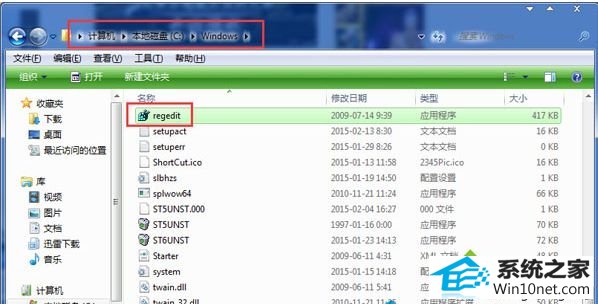
1、开机时候按住键盘上F8键,接着进入“高级启动选项”菜单,其次我们选择进入“安全模式”;
2、当系统进入安全模式后,大家直接找到C:\windows\regedit.exe文件,并且使用鼠标双击打开regedit.exe,系统就会弹出注册表编辑器;
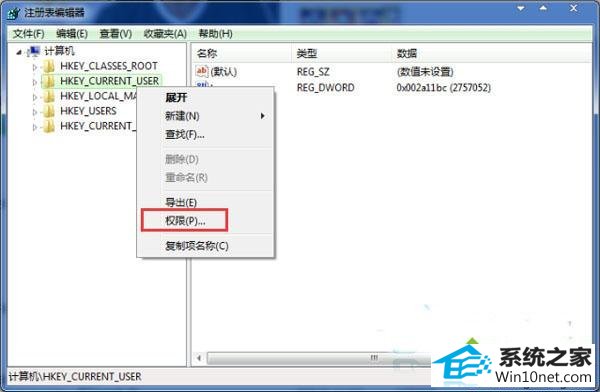
3、在注册表编辑器下,使用鼠标右键单击HKEY_CURREnT_UsER项,其次选择“权限”。紧跟着我们在打开的权限面板上,直接点击“添加”按钮;
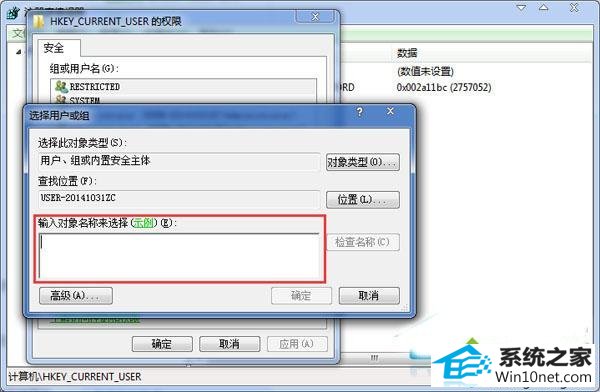
4、在添加面板上,我们输入对象名称,并且点击刚刚记录的登录名,然后点击确定按钮即可。
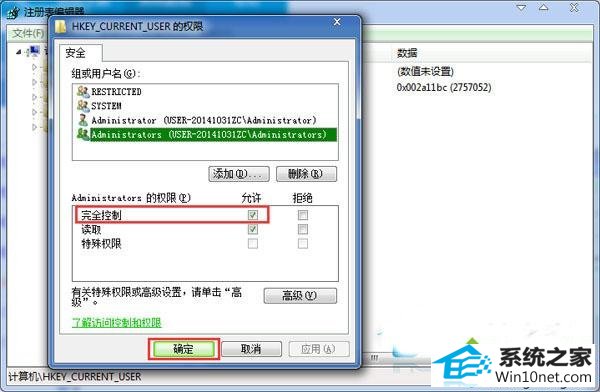
5、最后我们返回到权限窗口,并且检查“组或用户名”是不是多出一个帐户,在权限窗口下我们额可以找到“完全控制”并将其选中,紧跟着点击确定按钮。使用同样的方法,添加system帐户,并把它的权限设置为完全控制权限。
按照上述方法操作就可以轻松解决问题,最后重启计算机,选择自己的帐户登录即可。
本站发布的系统与软件仅为个人学习测试使用,不得用于任何商业用途,否则后果自负,请支持购买微软正版软件!
Copyright @ 2022 萝卜家园版权所有